iPhone或iPad:屏幕看起来太大或缩放过多

解决苹果iPhone或iPad屏幕看起来放大且使用困难的问题,因为iPhone卡在缩放问题上。

當您將 iPhone 置於靜音模式時,您將聽不到鈴聲或其他警報聲。雖然如果您根本不想被打擾,這非常有幫助,但我更喜歡讓手機在靜音模式下振動。這有助於了解來電或警報,而不會打擾任何人。如果您也希望iPhone 在靜音模式下振動,那麼您來對地方了。

讓我們看看如何在 iOS 17、iOS 16 及更早版本上讓 iPhone 在靜音模式下振動或播放觸覺。您還將了解如何在靜音模式下停用振動,以及如何在 iPhone 在靜音模式下不振動時修復問題。
在 iOS 17 更新中,蘋果再次稍微修改了觸覺設定。它在過程中又增加了一個步驟。該選項現在位於聲音設定內的觸覺。因此,以下是如何在 iOS 17 中以靜音方式存取振動。
第 1 步:開啟 iPhone 上的「設定」。
第 2 步:轉到「聲音和觸覺」。

步驟 3:前往 Haptics(觸覺)並選擇「以靜音模式播放」。
現在,您的 iPhone 將在靜音狀態下震動。或者,如果您希望 iPhone 在靜音時不會震動,請選擇「不在靜音模式下播放」。如果您希望 iPhone 在響鈴時或在正常模式下震動,請選擇「始終播放」。
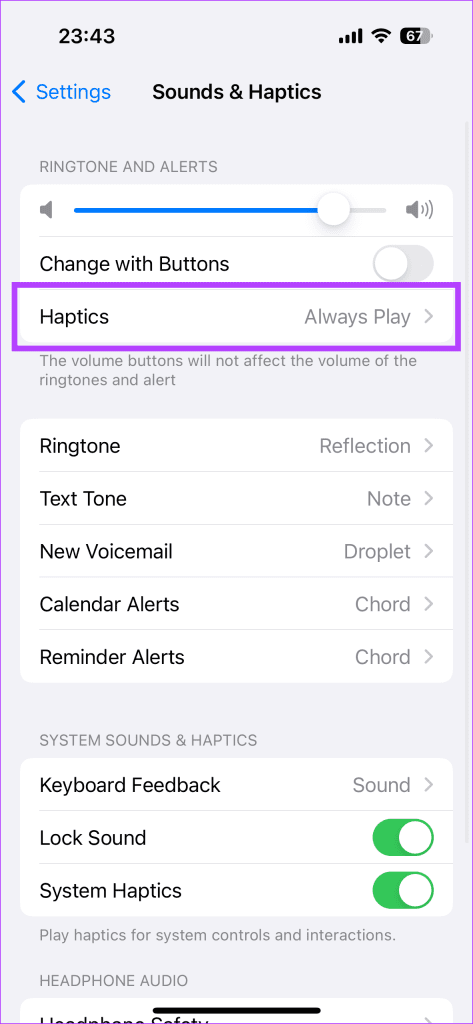
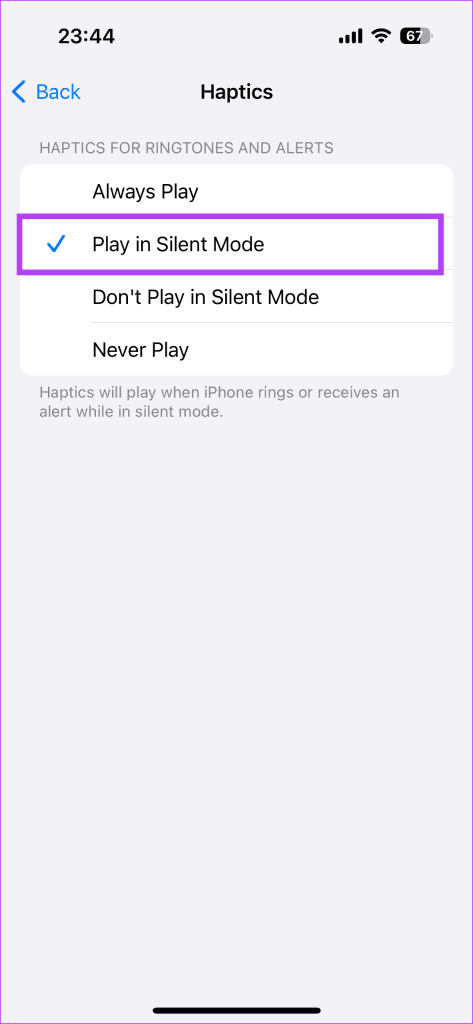
在 iOS 16 中,蘋果稍微修改了震動設定。首先,它將靜音振動重命名為靜音模式下播放觸覺。其次,您現在會在底部找到它,而不是出現在聲音設定的頂部。因此,如果您認為 iOS 16 中刪除了靜音震動功能,那麼事實並非如此。
讓我們來看看在 iOS 16 上讓 iPhone 在靜音模式下振動的步驟:
第 1 步:開啟 iPhone 上的「設定」。
第 2 步:轉到「聲音和觸覺」。

步驟 3:向下捲動至響鈴/靜音模式開關部分,然後啟用「在靜音模式下播放觸覺」開關。
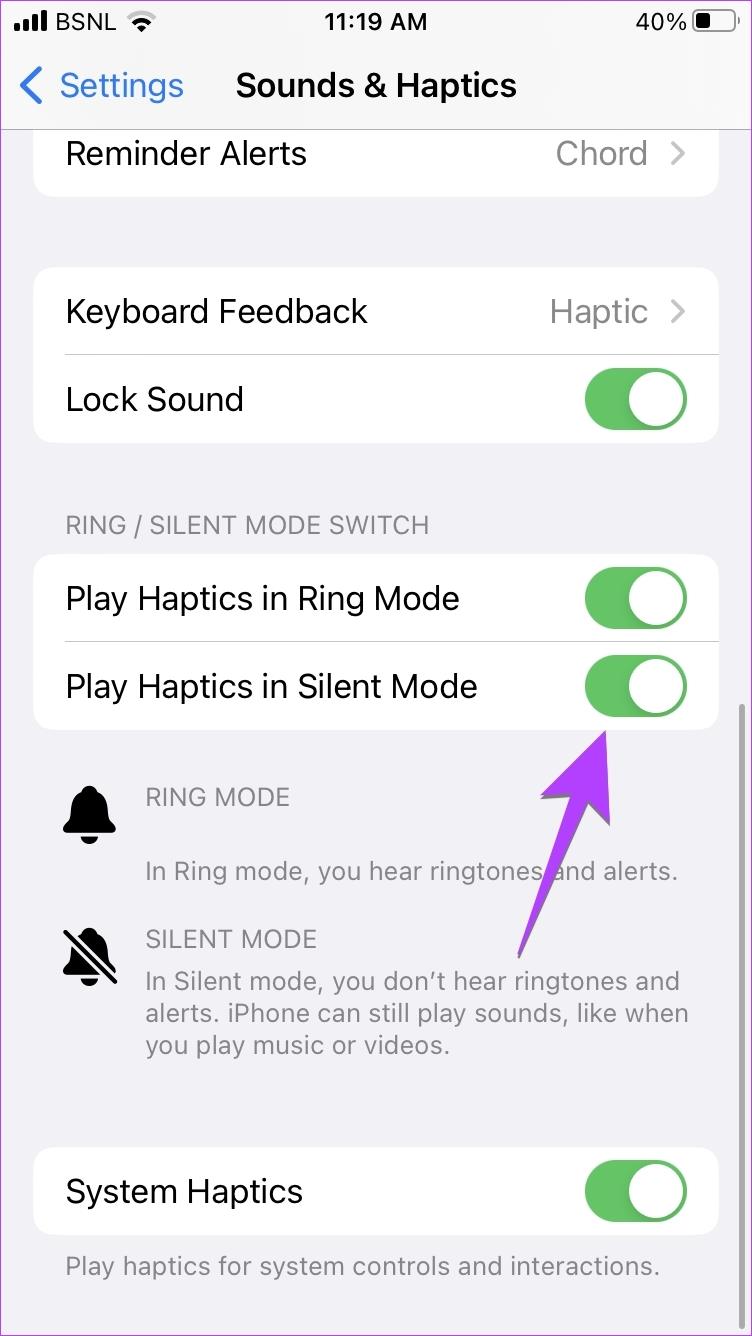
現在,您的 iPhone 將在靜音狀態下震動。如果您希望 iPhone 在響鈴時或在正常模式下震動,請啟用「在響鈴模式下播放觸覺」旁的開關。
提示:在 iOS 16 中,您可以透過前往「設定」>「聲音和觸覺」>「鍵盤回饋」來使 iPhone 的鍵盤振動。現在,啟用觸覺旁邊的開關。
若要在執行 iOS 15 的 iPhone 上啟用靜音模式震動,請依照下列步驟操作:
步驟一:開啟手機上的「設定」。
第 2 步:點擊「聲音和觸覺」。

步驟 3:啟用「靜音時震動」旁的開關。
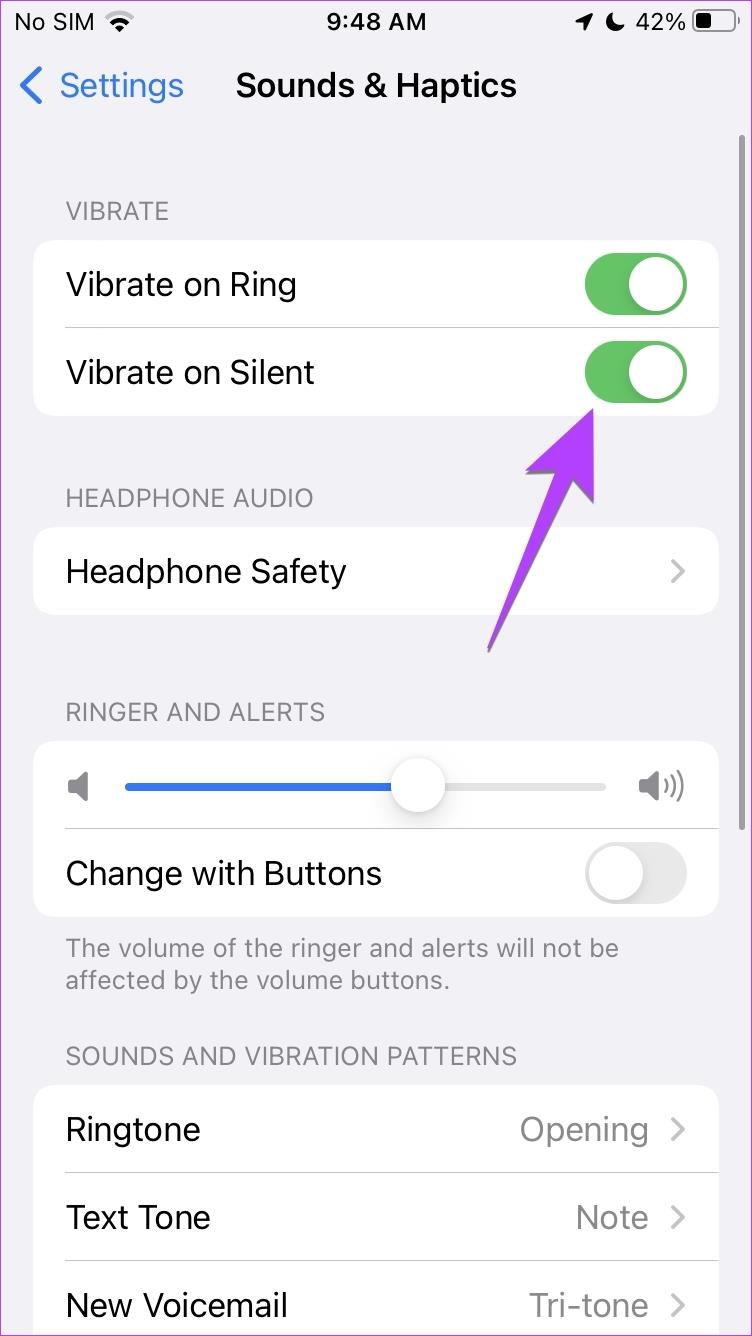
如果您不希望 iPhone 在靜音模式下震動,您可以在靜音模式下關閉觸覺,如下所示:
第 1 步:開啟 iPhone 上的「設定」。
第 2 步:轉到「聲音和觸覺」。

步驟 3:在 iOS 16 上,向下捲動並關閉「在靜音模式下播放觸覺」旁的開關。在 iOS 15 上,關閉「靜音時震動」旁的開關。
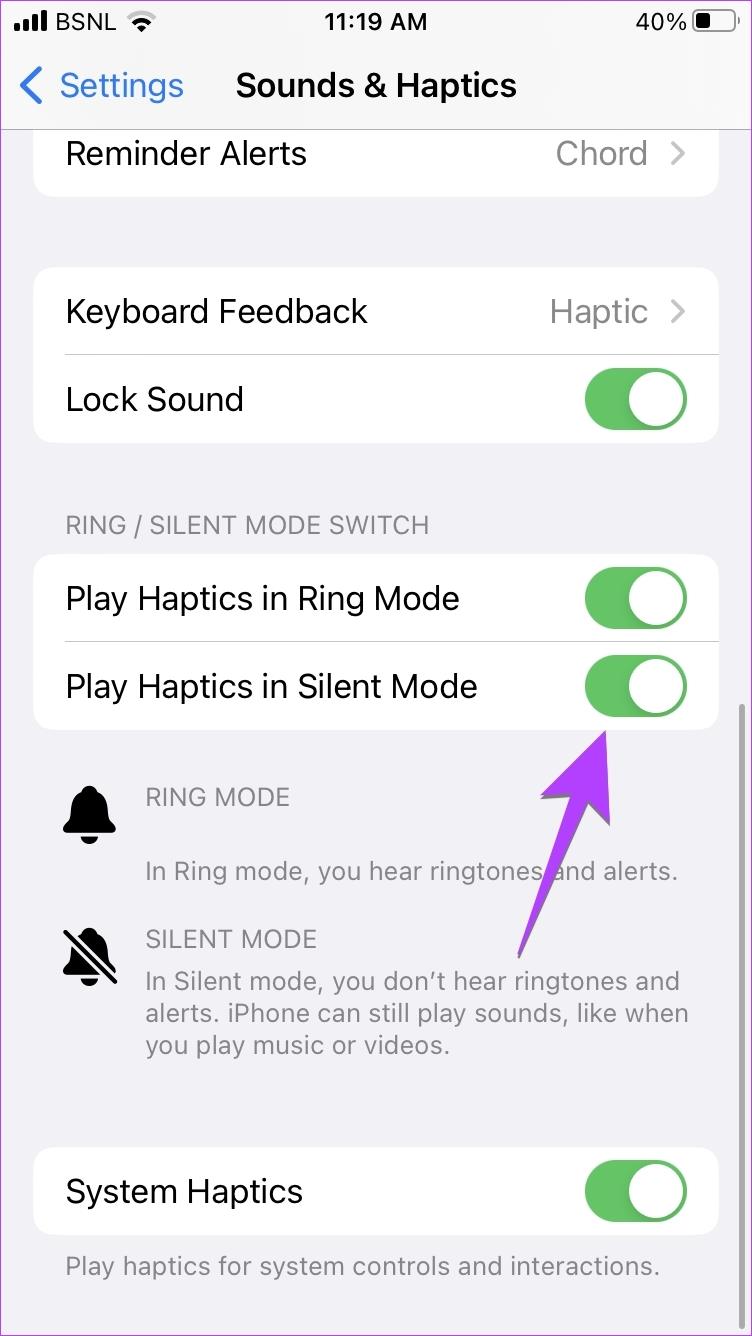
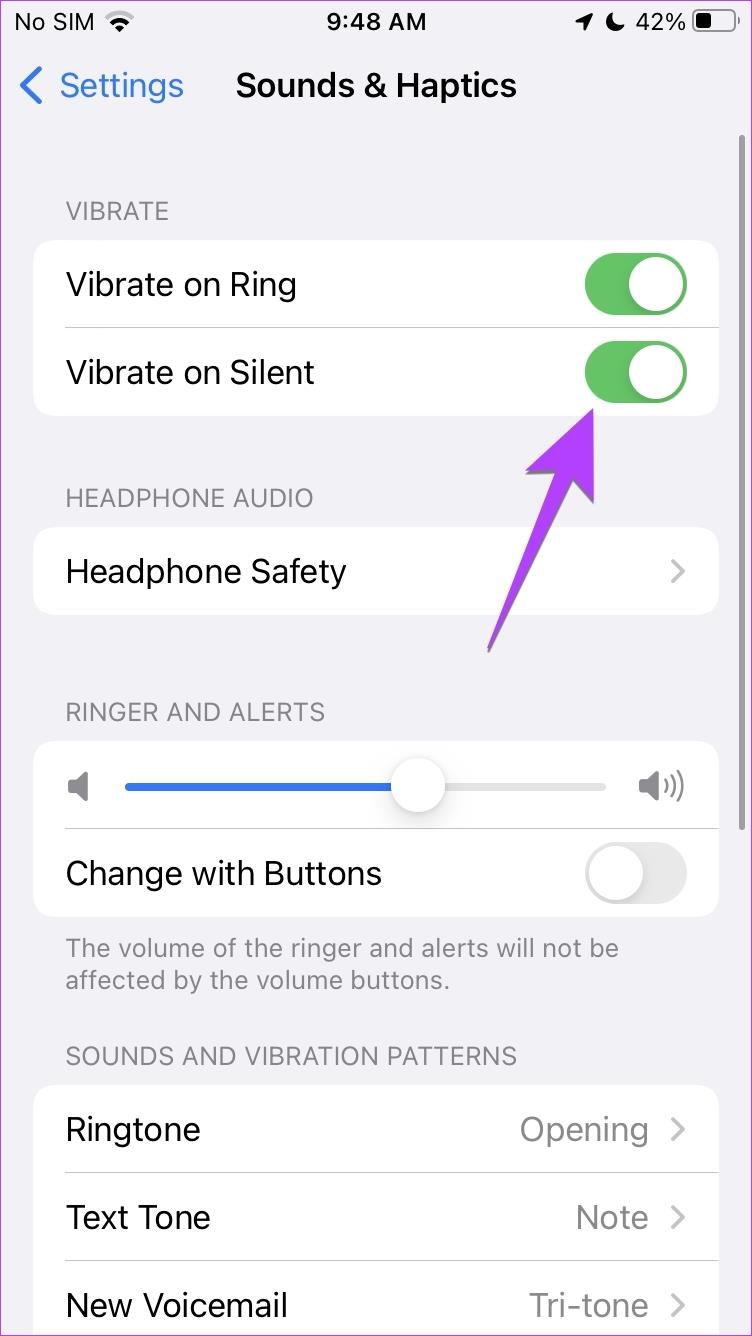
提示:了解iPhone 上的靜音模式、飛航模式和請勿打擾之間的差異。
如果啟用上述設定後,靜音模式下的震動在 iPhone 上不起作用,請按照以下故障排除進行修復:
iPhone 的輔助使用設定中有一個專用的全域振動設定。如果關閉,即使打開,所有類型的振動也不會在您的 iPhone 上起作用,包括「靜音振動」。
若要確保振動設定已啟用,請依照下列步驟操作:
第 1 步:開啟 iPhone 設定並前往輔助使用。
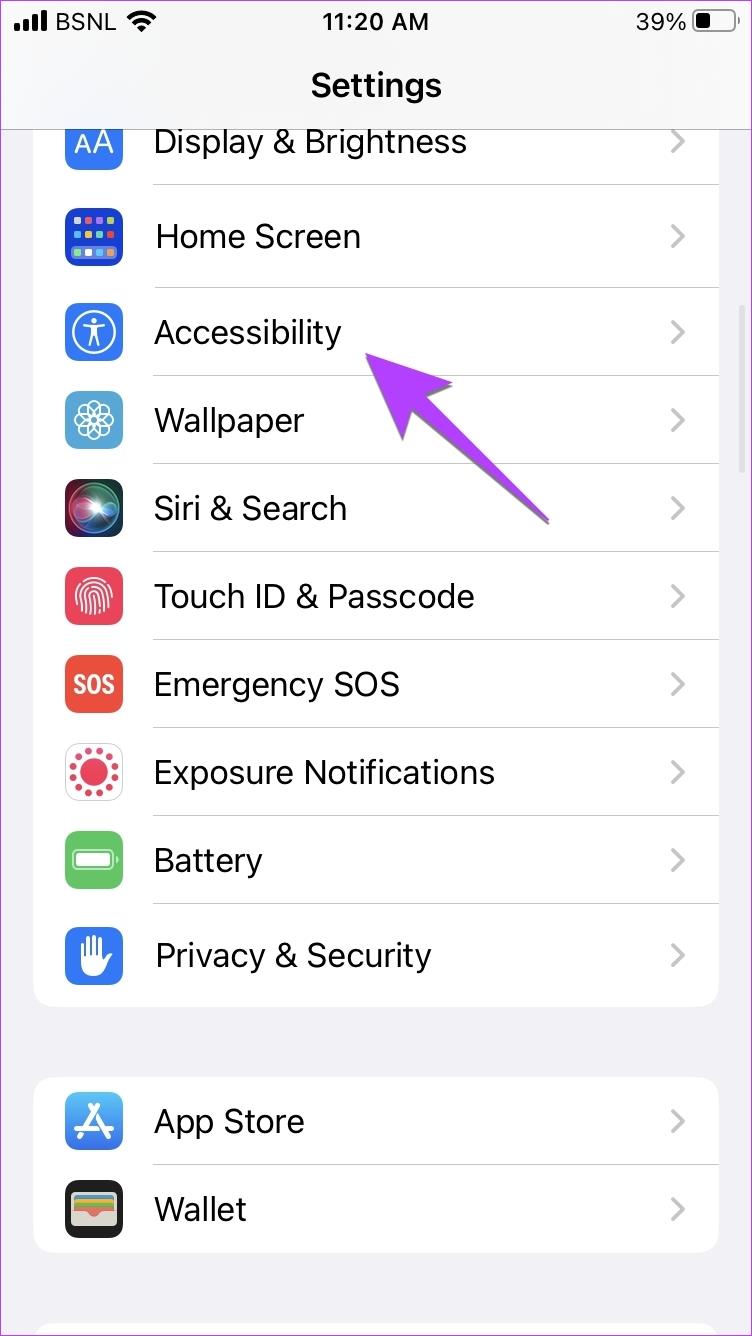
第 2 步:點擊「觸摸」。
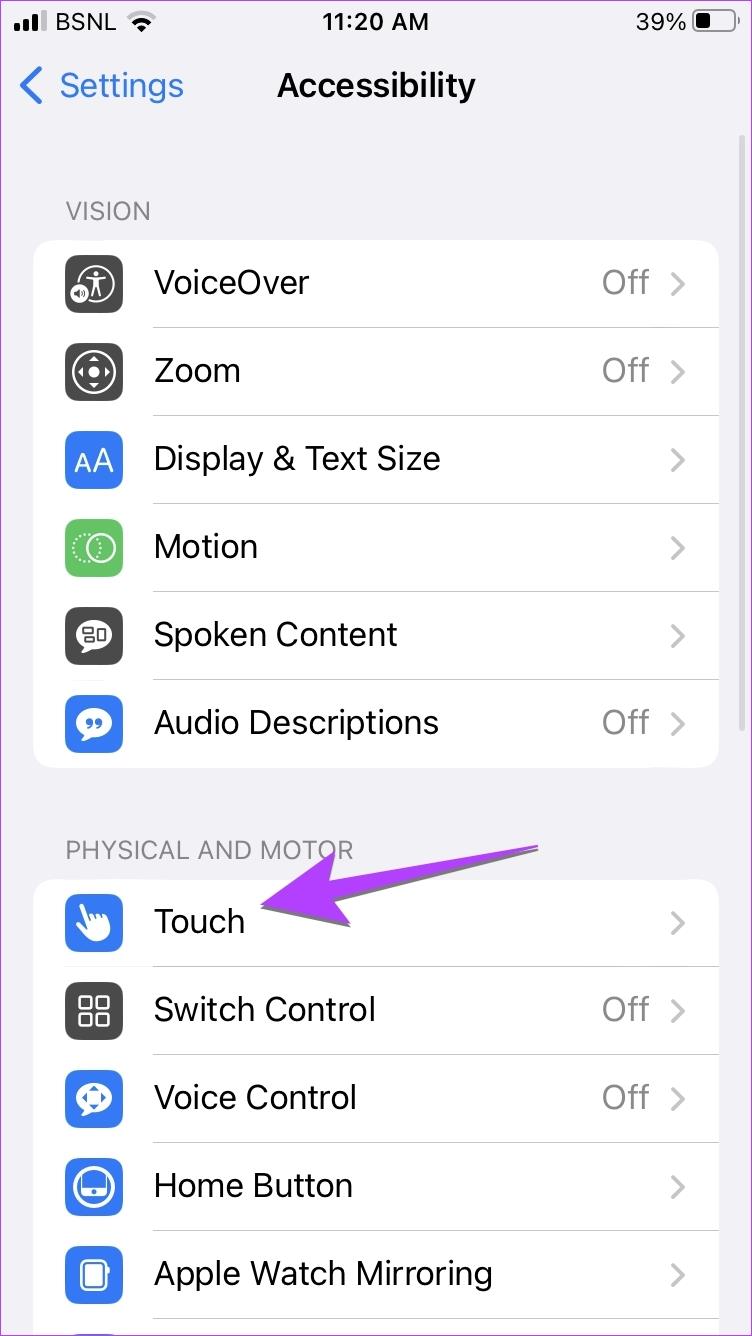
步驟 3:向下捲動並啟用「振動」旁的開關。
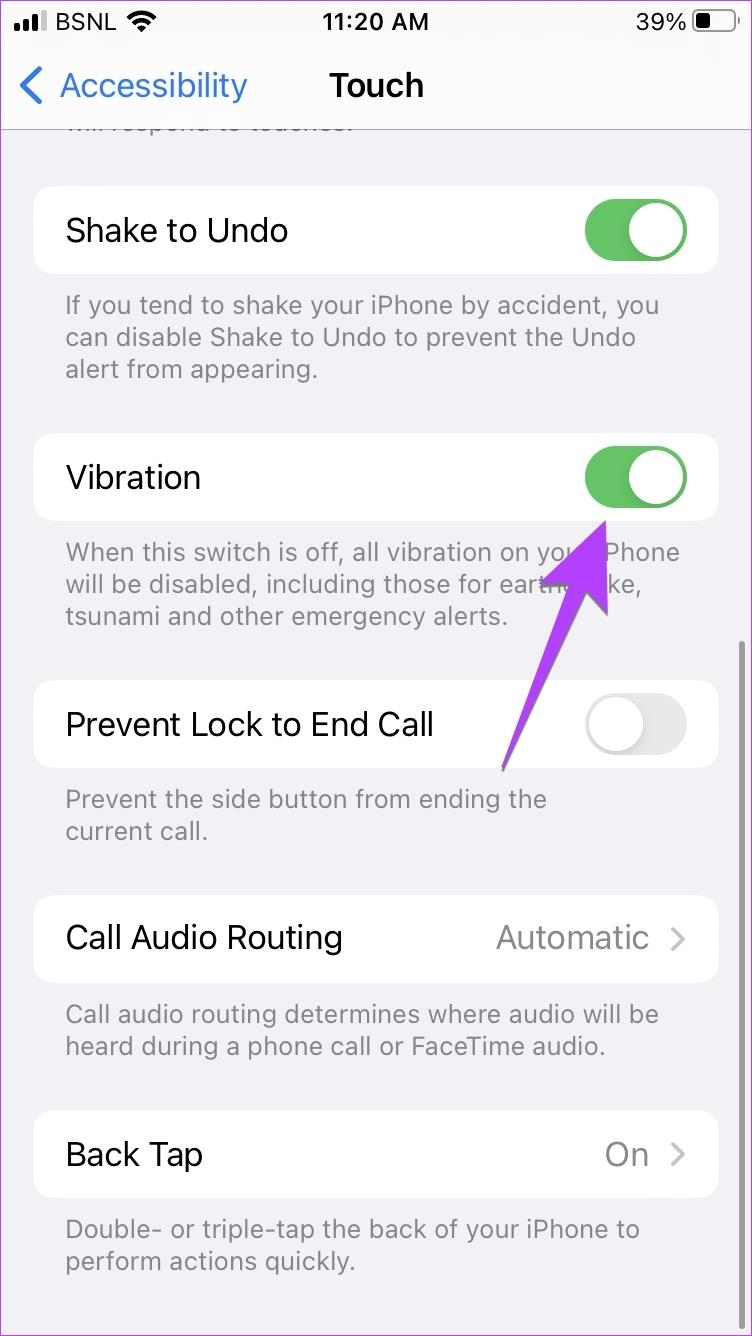
提示:查看最適合老年用戶的iPhone 輔助功能設定。
在 iPhone 上,您可以自訂振動並為每種警報類型選擇不同的振動模式。這意味著鈴聲、簡訊鈴聲、郵件等警報都可以有不同的震動模式。不過,在每個警報的振動設定下,都有一個「無」選項。如果選擇,該特定警報將不會振動。因此,如果您的 iPhone 在靜音模式下沒有振動,則您可能沒有在警報設定中選擇任何振動模式。
請依照以下步驟為不同的警報選擇振動模式:
第 1 步:開啟 iPhone 上的「設定」。
第 2 步:轉到「聲音和觸覺」。

步驟 3:點選“鈴聲”,然後點選“震動”。
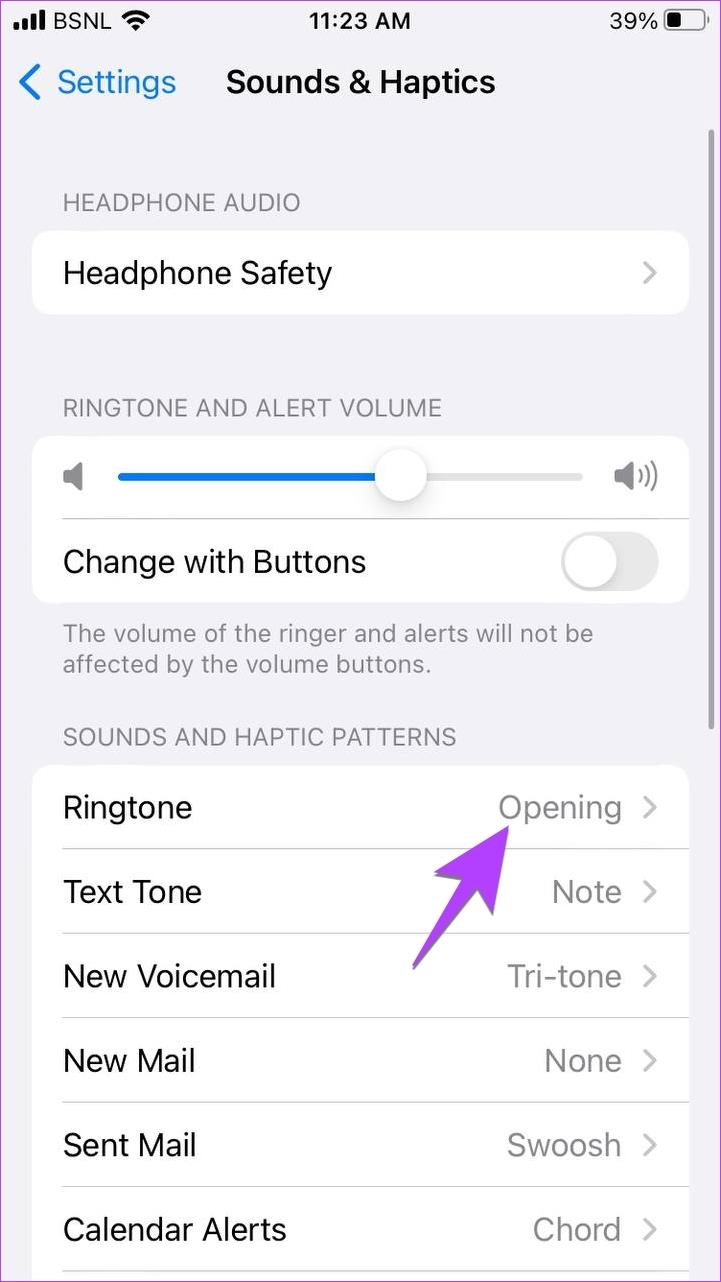
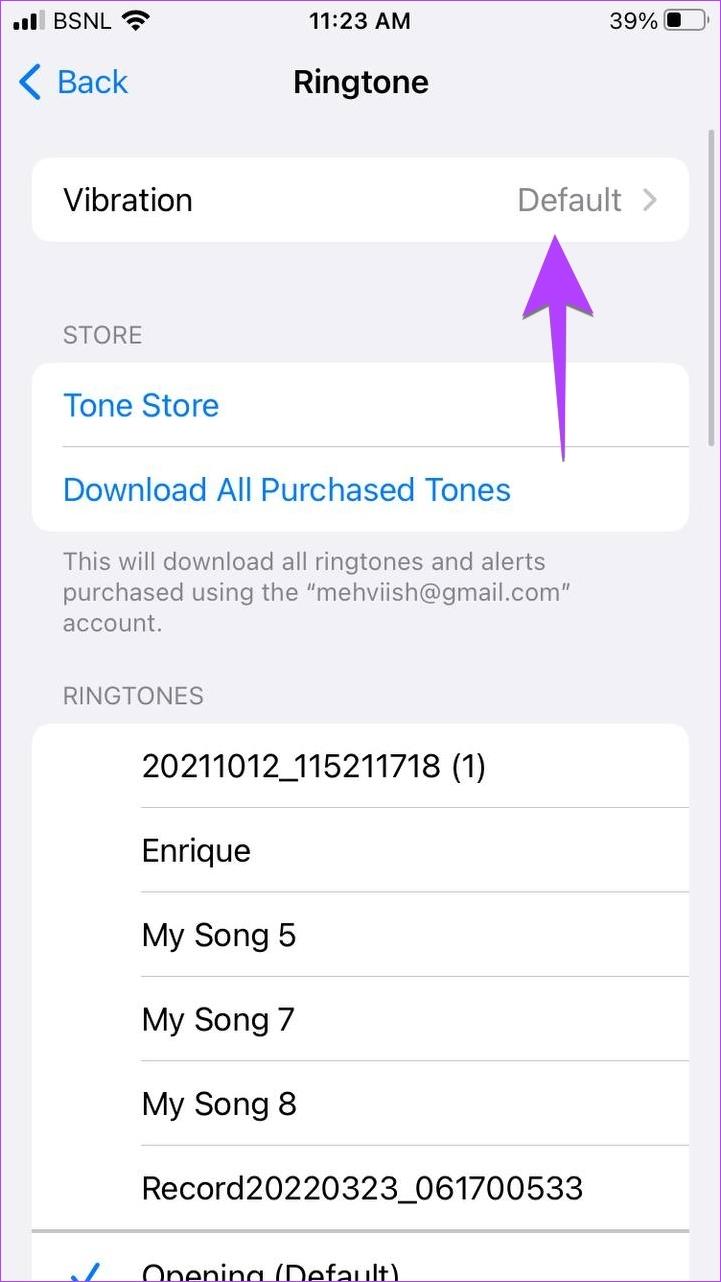
步驟 4:現在,請確保未選擇“無”選項。如果顯示“無”,請點選“同步”(預設)或從清單中選擇其他模式。
提示:您甚至可以建立和使用自訂振動。
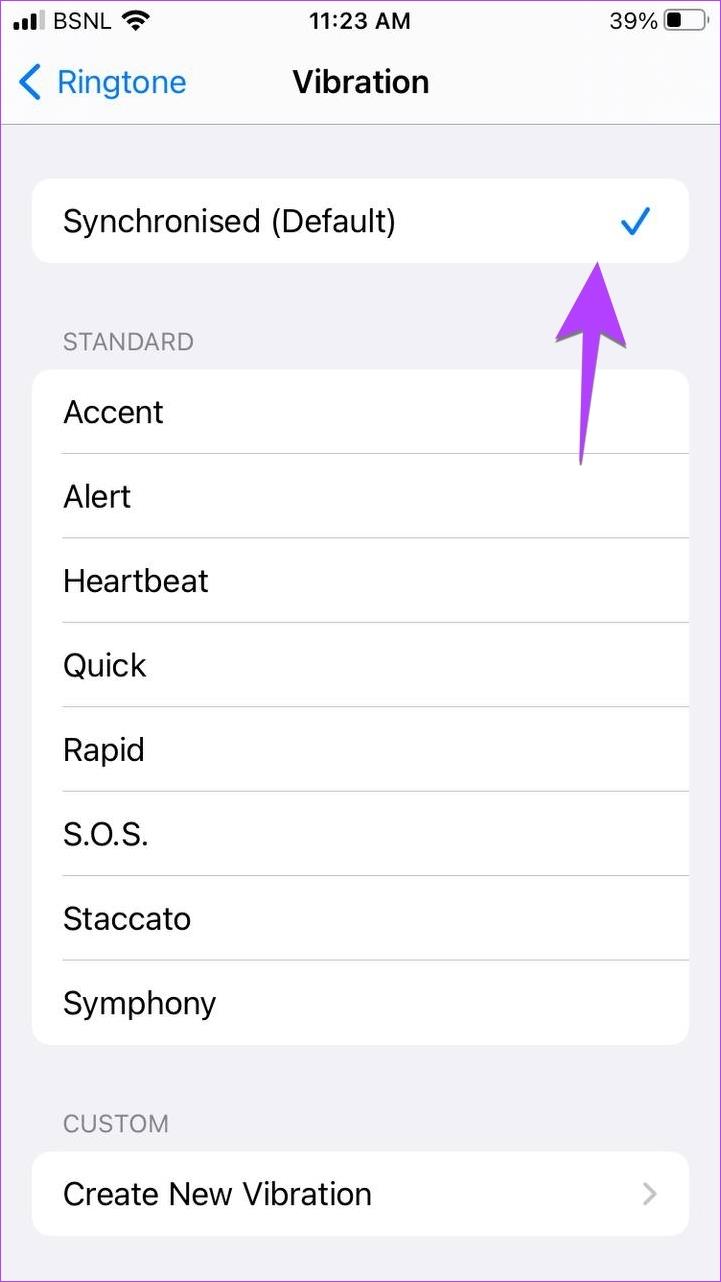
步驟 5:類似地檢查其他警報類型,如簡訊鈴聲、語音郵件等,並確保選擇了某種振動模式。
如果振動在靜音模式下仍然不起作用,請查看其他方法來修復 iPhone 上的振動不起作用。
讓你的 iPhone 響鈴
這就是讓 iPhone 在靜音模式下震動的方法。如果您決定啟用鈴聲模式,請了解如何為 iPhone 上的聯絡人設定自訂鈴聲。另外,了解如何將WhatsApp 音訊設定為 iPhone 鈴聲。
解决苹果iPhone或iPad屏幕看起来放大且使用困难的问题,因为iPhone卡在缩放问题上。
学习如何通过本教程访问Apple iPad上的SIM卡。
在此帖子中,我们讨论如何解决Apple iPhone中地图导航和GPS功能无法正常工作的常见问题。
iOS 16 照片摳圖不起作用?了解如何透過 8 種方法修復這個問題,從確保設備和文件格式兼容性開始。
厭倦了拍照時的快門噪音?您可以使用以下 6 種簡單方法來關閉 iPhone 上的相機聲音。
了解如何將“照片”同步到iPhone的最新方法,確保您的照片安全有序。
使用 iPhone 上的 NFC 標籤以無線方式輕鬆傳輸數據。了解如何使用 NFC 標籤讀取器和 NFC 標籤寫入器。
離開家庭共享並獨自一人。了解如何在 iPhone、iPad 和 Mac 上的「家人共享」中離開或刪除某人。
解決使用 Microsoft Authenticator 應用程式時遇到的問題,包括生成雙因素身份驗證代碼的故障,提供有效的解決方案。
了解您的 iPhone 如何收集分析資料,以及如何停用這些功能以保護您的隱私。






